Come aggiungere etichette ai punti del grafico a dispersione in excel
Spesso potresti voler aggiungere etichette ai punti nel grafico a dispersione in Excel, come nel grafico a dispersione seguente:

Fortunatamente, questo è abbastanza semplice da fare in Excel e il seguente esempio passo passo mostra esattamente come farlo.
Passaggio 1: creare i dati
Innanzitutto, creiamo il seguente set di dati che visualizza le coordinate (X, Y) di otto diversi gruppi:
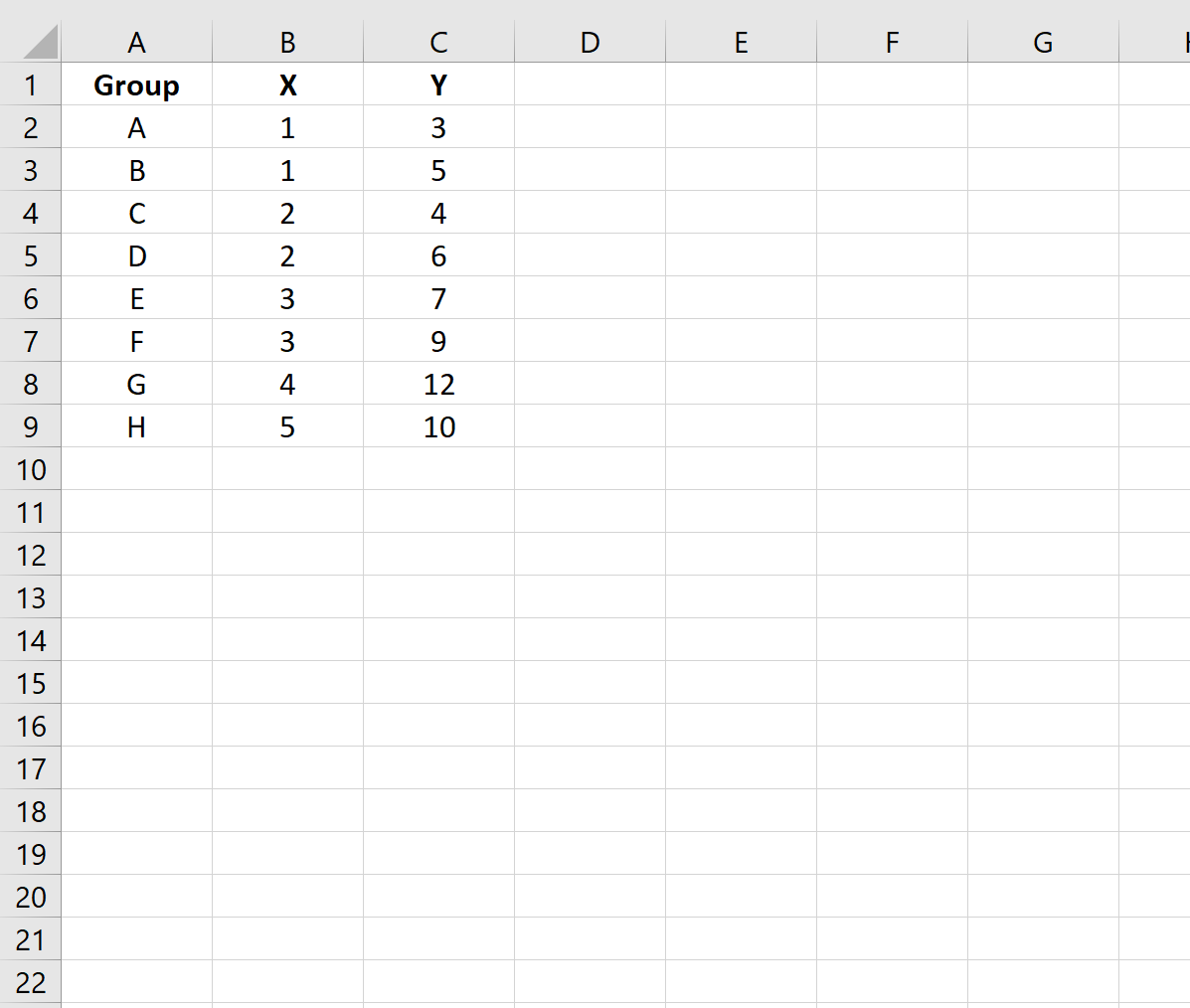
Passaggio 2: crea la nuvola di punti
Successivamente, evidenzia le celle nell’intervallo B2:C9 . Successivamente, fai clic sulla scheda Inserisci lungo la barra multifunzione superiore e fai clic sull’opzione Inserisci dispersione (X, Y) nel gruppo Grafica .
Apparirà il seguente grafico a dispersione:
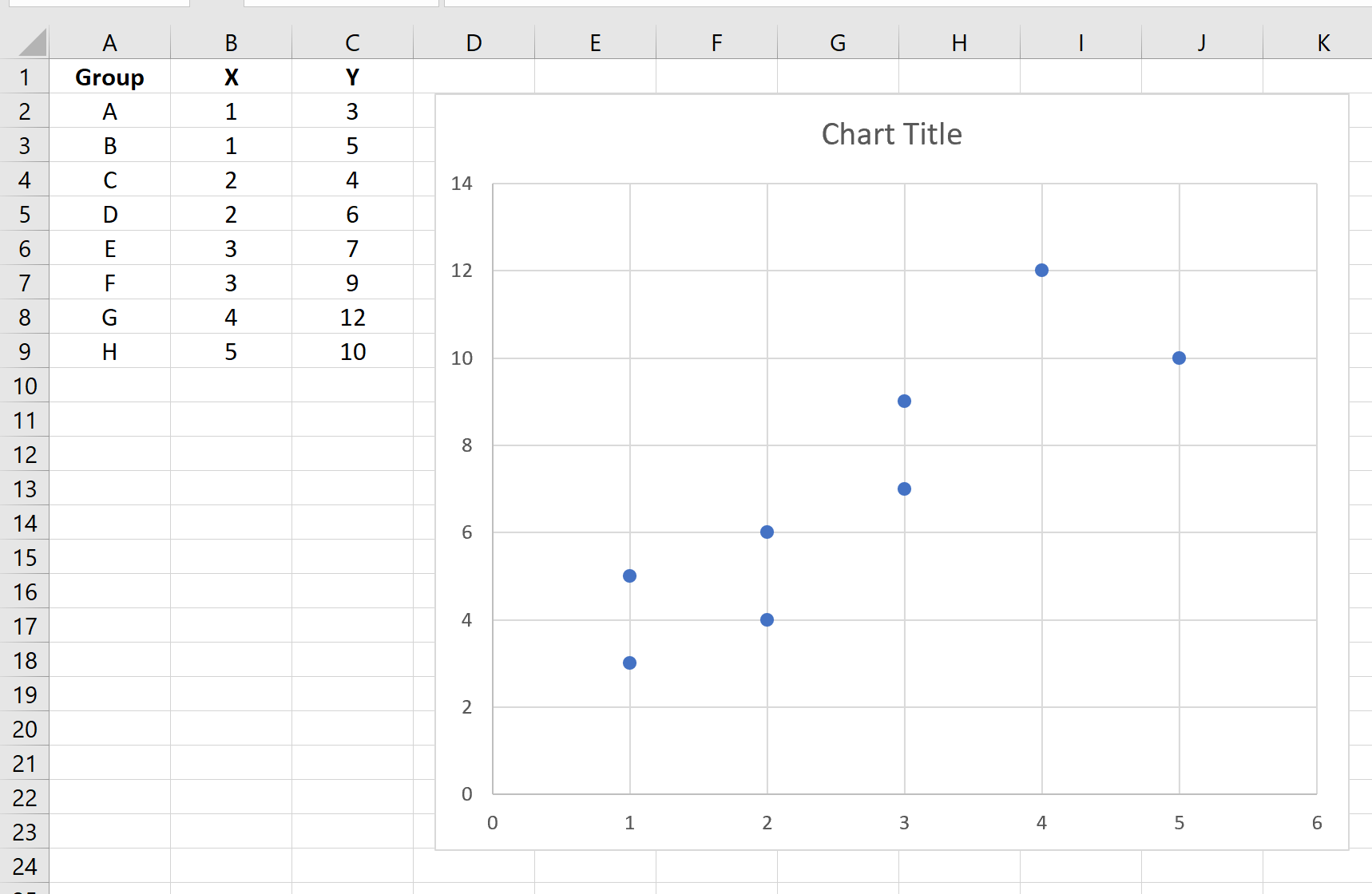
Passaggio 3: aggiungi etichette ai punti
Successivamente, fai clic in un punto qualsiasi del grafico finché non viene visualizzato un segno più verde (+) nell’angolo in alto a destra. Quindi fare clic su Etichette dati e quindi su Altre opzioni…
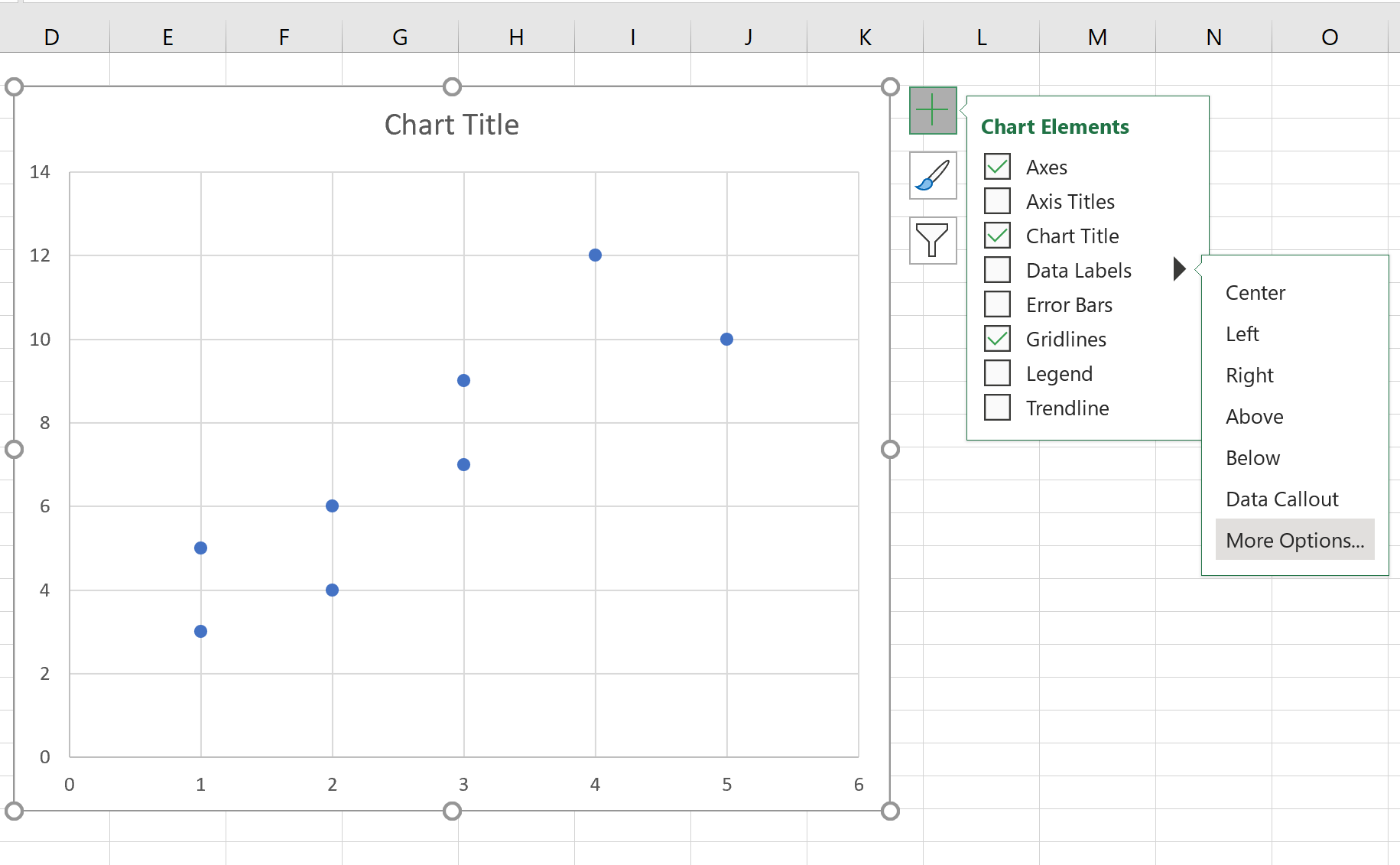
Nella finestra Formato etichette dati visualizzata sulla destra dello schermo, deseleziona la casella accanto a Valore Y e seleziona la casella accanto a Valore cella .
Nella finestra visualizzata, scegli A2:A9 come intervallo dell’etichetta dati :

Dopo aver fatto clic su OK , accanto ai punti nella nuvola di punti verranno visualizzate automaticamente le seguenti etichette:
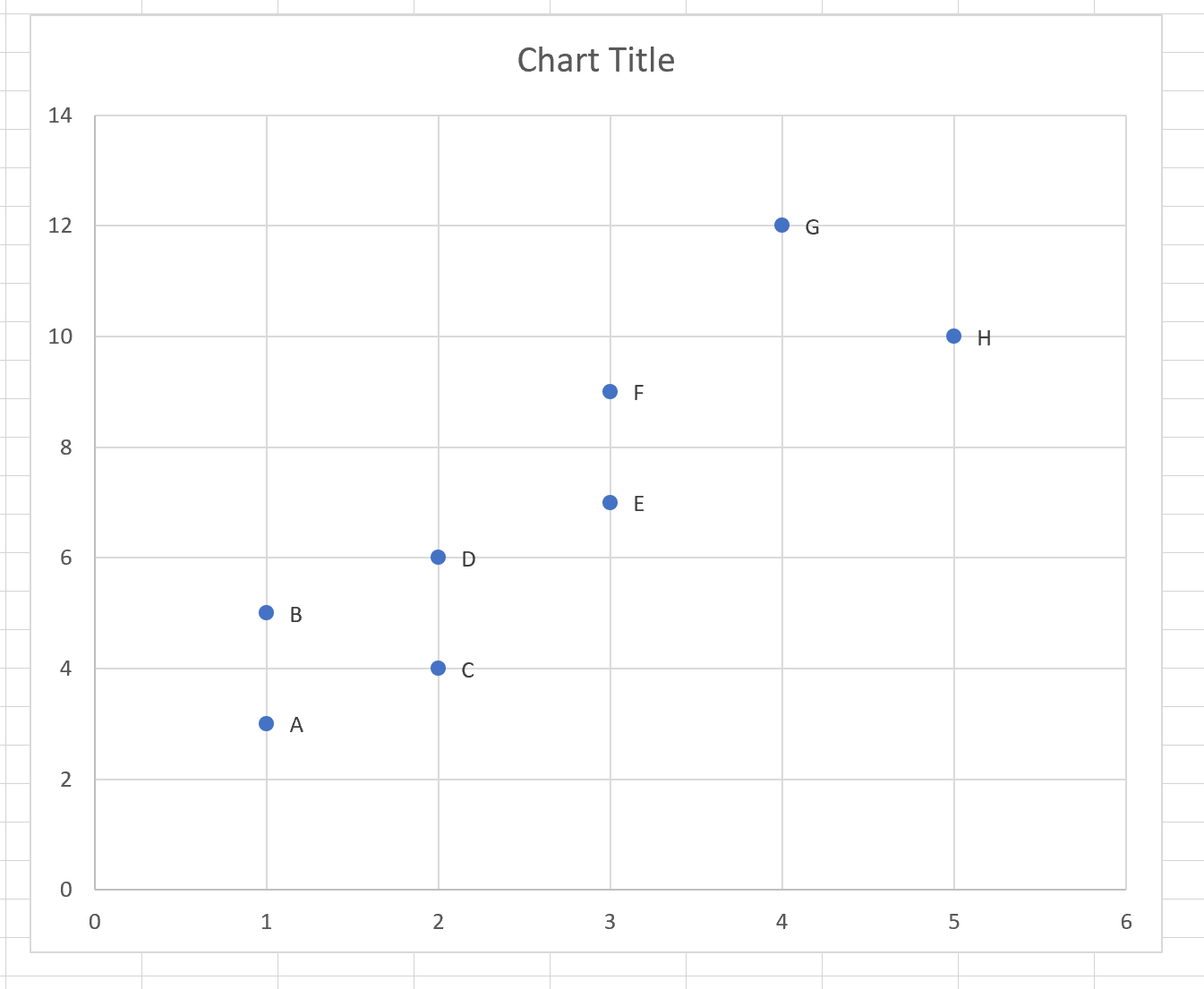
Sentiti libero di fare clic sulle etichette per cambiarne lo stile o aumentare la dimensione del carattere:

Risorse addizionali
I seguenti tutorial spiegano come eseguire altre funzioni comuni con i grafici a dispersione in Excel:
Come creare un grafico a dispersione con più serie in Excel
Come aggiungere una linea di regressione a un grafico a dispersione in Excel
Come aggiungere una linea orizzontale a un grafico a dispersione in Excel